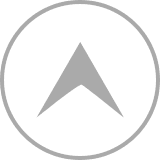はじめに
披露宴では、二人の生い立ちや馴れ初めを映像にして、上映することがほとんどですよね。
会場(プロ)に頼めばハイクオリティーな動画を作ってもらえますよね。
でも、プロに頼むと料金がかなりかかってしまいます。。。ムービーは自作して持ち込むことを認めている会場も多いと思います。
最近ではYoutubeなどの動画投稿も浸透してきて、動画の編集に抵抗がない方も増えているのではないでしょうか。
専門的な知識がなくても、無料のソフトで簡単に動画の編集などができるようになりました。
結婚式の予算を抑えるために、ムービーは自作する というカップルも多いと思います。
でも注意しないと、手間暇かけて作ったムービーが本番に上映できないなんてことになってしまうかも?!
変換しないと再生できない
自作したムービーは、そのままDVD-Rなどの外部メディアにデータを入れただけでは、DVDプレーヤーで再生できないんです!
会場で上映する場合、DVDプレーヤーを使用していることが多いようです。
DVDプレーヤーでは再生できるファイルの形式が限られているため、mp4やWMAなどのファイル形式のままDVDにデータを入れても、パソコンでは再生できても、プレーヤーでは再生できないのです。
どうしたらいいの??
作成したムービーを変換する必要があります! 作成したmp4形式のムービーを変換できる無料ソフトがあります。
検索すると無料のソフトがたくさん出てきますが、私たちが使用したのはこちらのソフトです。WinX DVD
こちらからダウンロードできます。
変換のやり方
やり方を紹介します!まずはお使いのパソコンにソフトをインストールしてください。
変換ソフトを開くと次のような画面が展開されます。右上のVideo DVD Author を選択します。
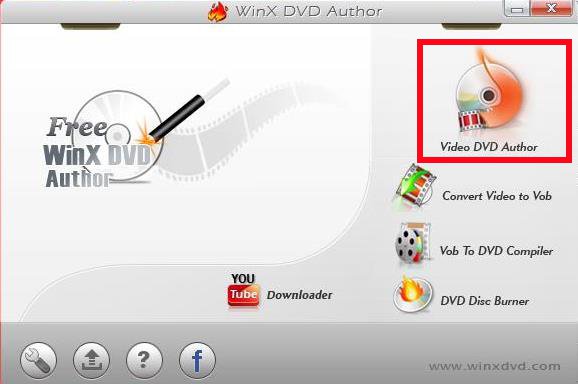
このようなウインドウに切り替わります。+マークボタンをクリックして、変換したい動画を選択します。
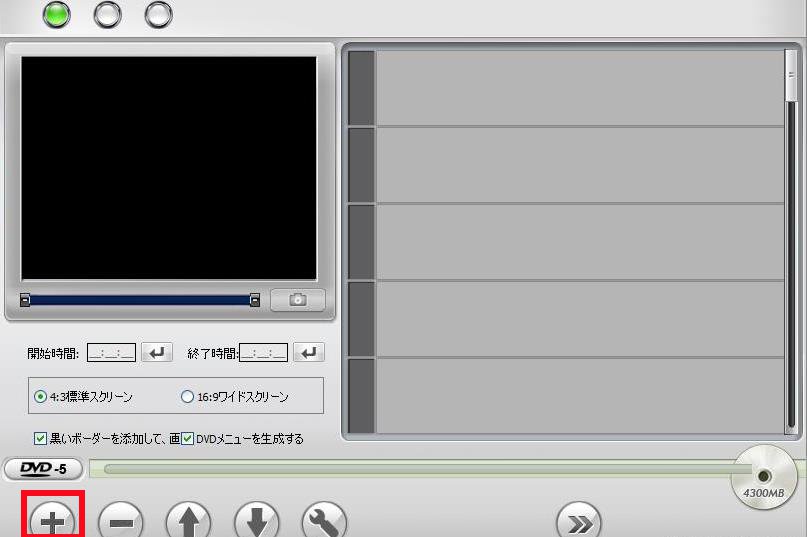
右側に選択した動画のサムネイル画像と情報が表示されます。一枚のDVDに複数の動画を入れることもできます。
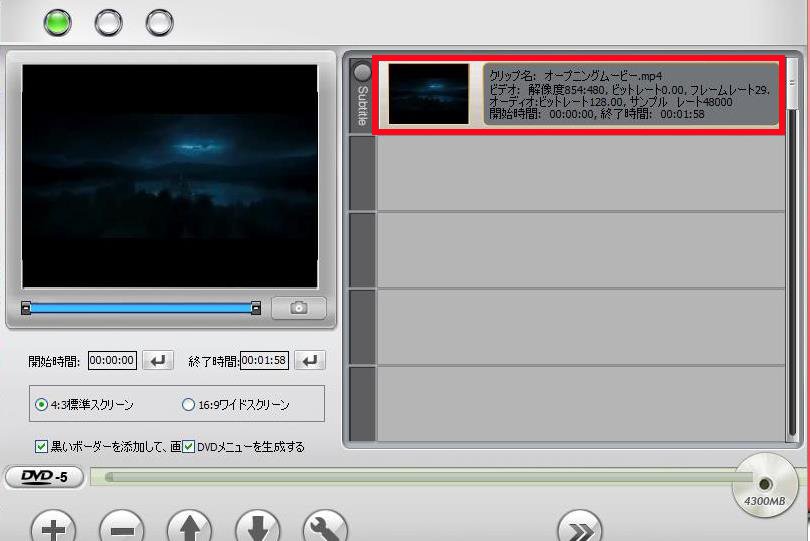
>>マークをクリックすると、メニュー画面の編集に切り替わります。DVDを再生した際、メニュー画面で表示されるサムネイルやタイトルなどを編集することができます。
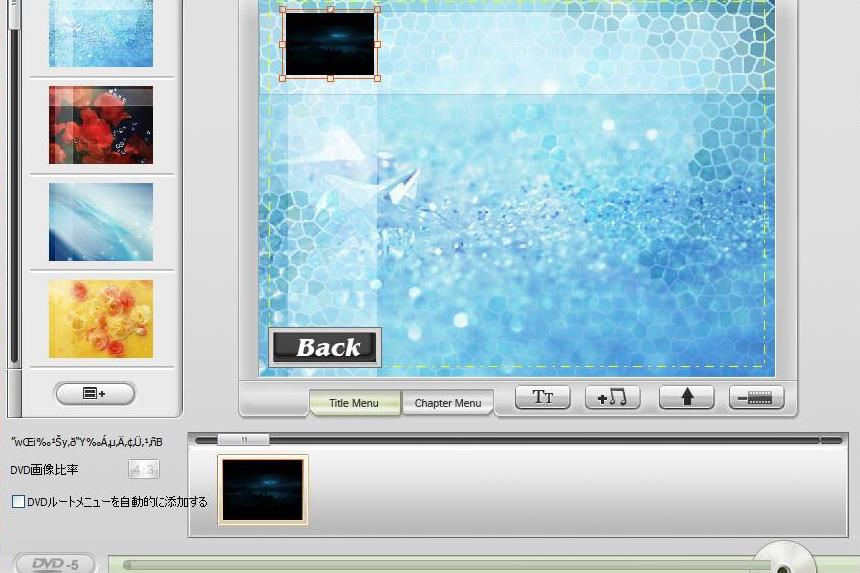
Tマークでテキストを追加することができます。また、テキストボックスはドラック&ドロップで配置を変えることができます。
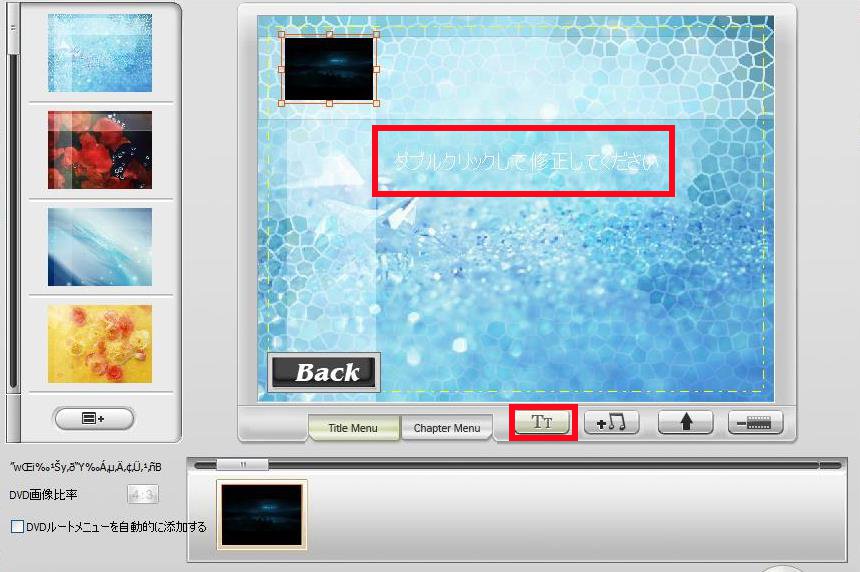
テキストボックスをダブルクリックするとテキストを編集することができます。テキストを入力すると記号の羅列に変わってしまいますが、バグとかではないので安心してください。
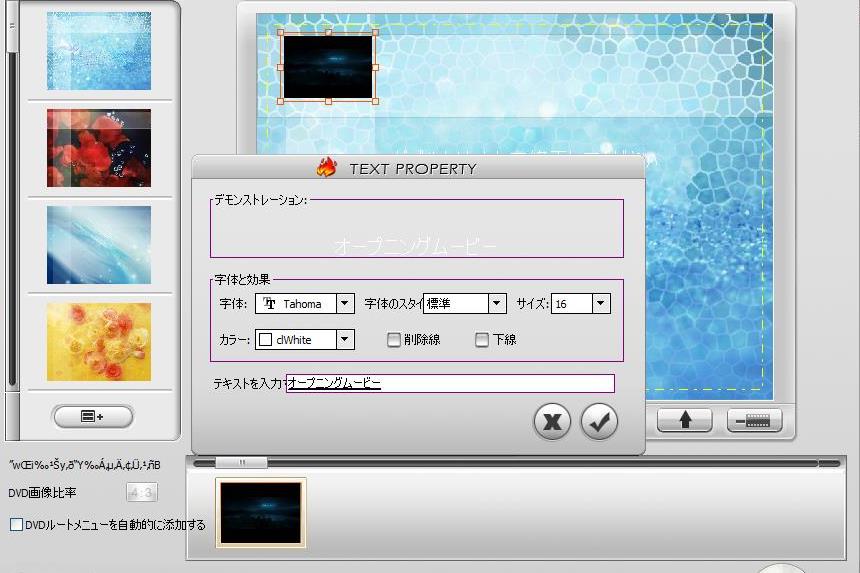
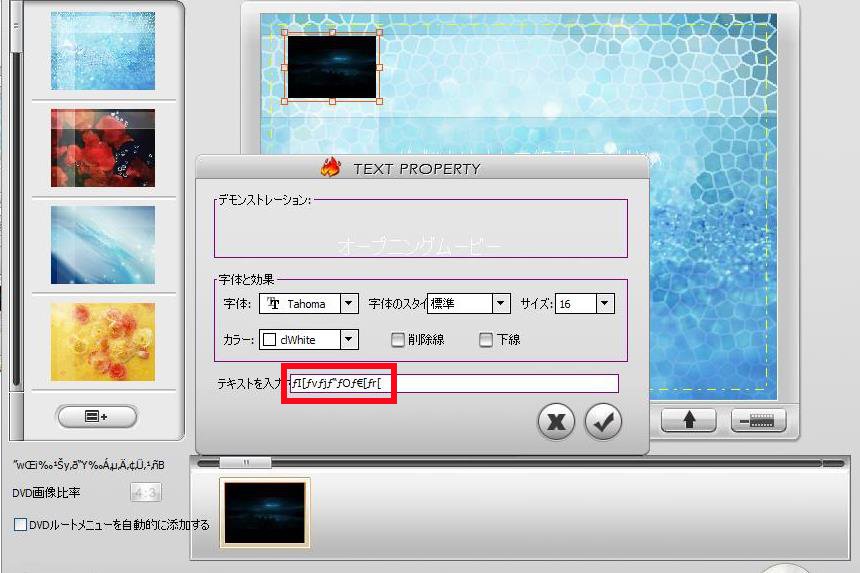
メニュー背景の画像やサムネイルの配置なども変えることができます。
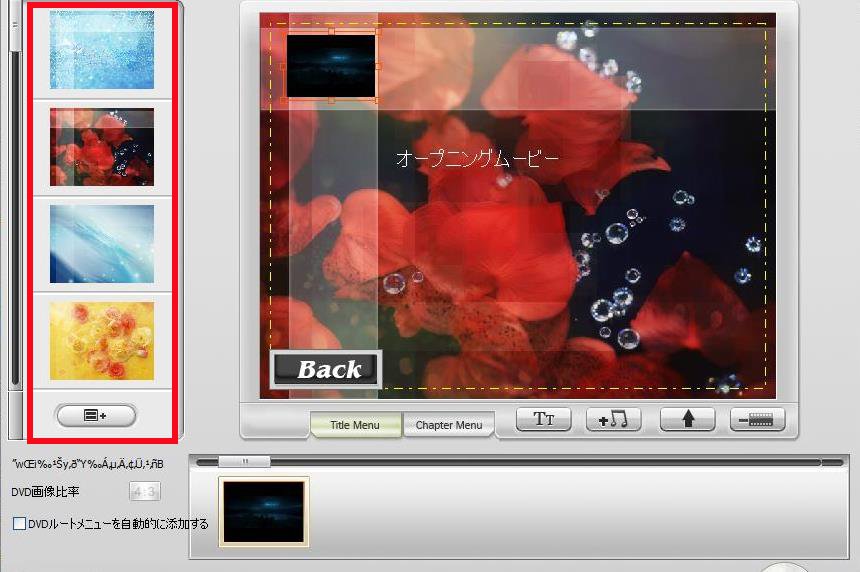
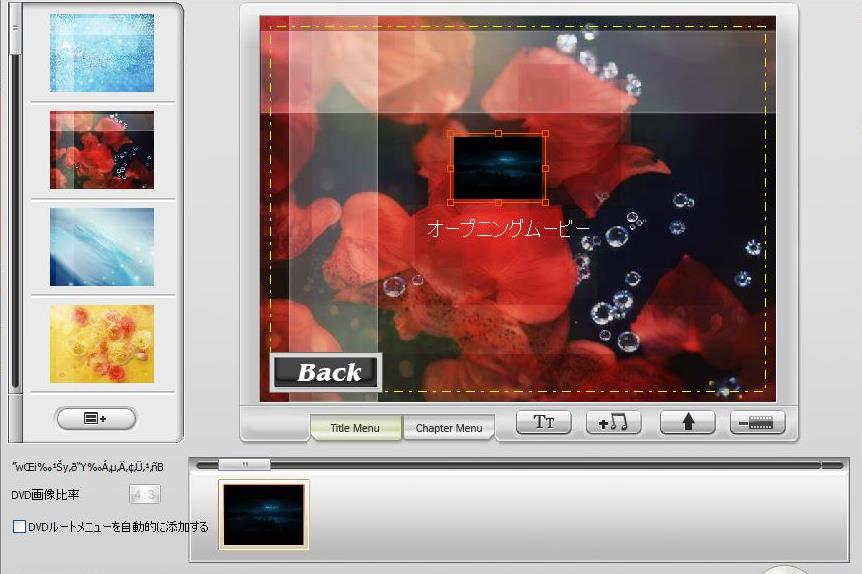
♪マークをクリックするとメニュー画面で流れる音楽などを追加することもできます。※結婚式で流す際はあまり重要ではないので設定しなくて大丈夫です! 家庭用などで使用する際には、好きな音楽を設定しても面白いとおもいますよ。
>>マークをクリックするとスタート画面がでてきます。
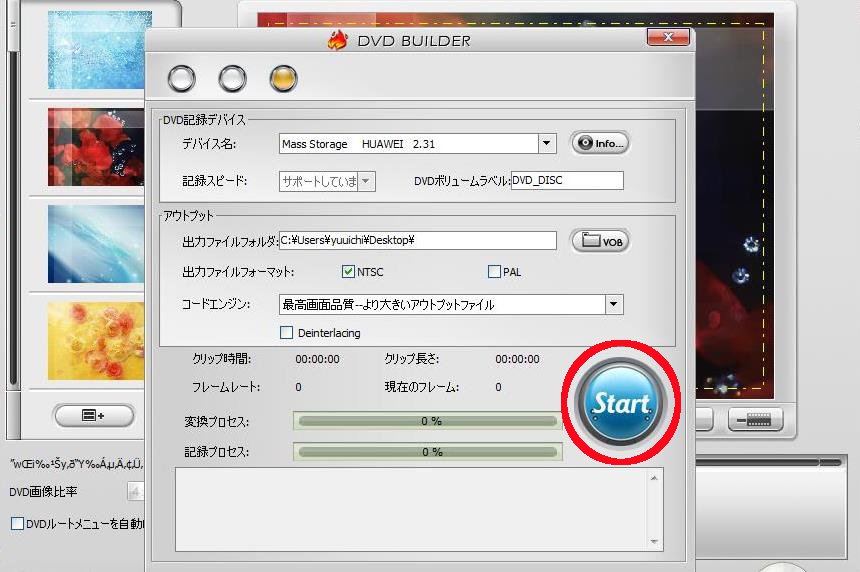
Startをクリックすると、空のDVDを挿入してください。と表示されます。空のDVD-Rを挿入してください。
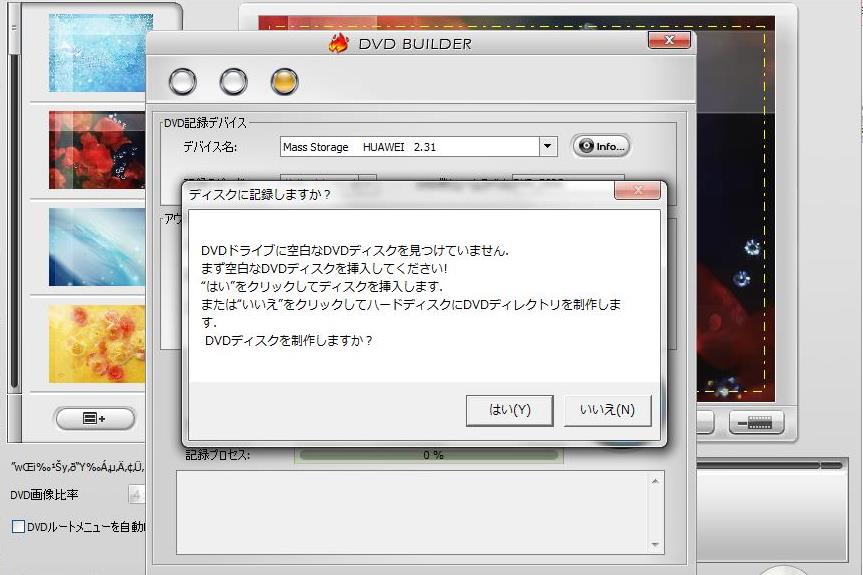
こちらから購入することができます。
いいえを選択すると、変換されたデータがあらかじめ設定したフォルダに保存されます。
変換をしておいて、ライティングソフトで書きこむのでも問題ありません! ※注意していただきたいのが、変換したからと言って、そのまま空のDVDにデータを移動しても、プレーヤーでは再生されません! 必ずライティングソフトを使う必要があります。
動画を再生する際にソフト名が入ってしまいますが、そこは無料ソフトということで大目にみてください…
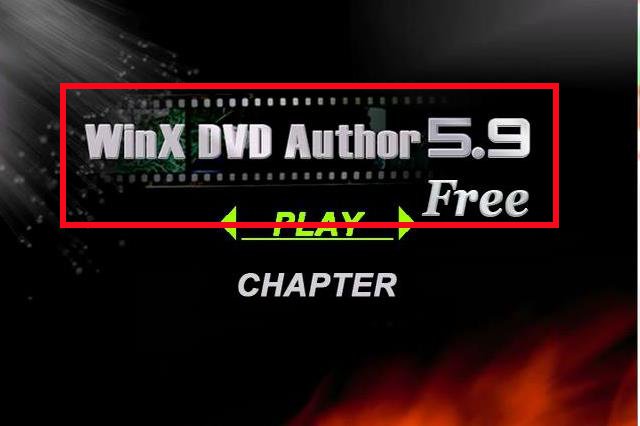
最後は家庭用のプレーヤーなどで再生されることを確認してください。ここで再生できれば問題ないと思います。
当日再生できなくて焦ってしまうことがないように、しっかり動作の確認をしておいてくださいね。